Kā iespējot Dell tastatūras fona apgaismojuma iestatījumus
Miscellanea / / January 18, 2022
Ja vēlaties iegādāties jaunu klēpjdatoru, jums jāpievērš īpaša uzmanība tā specifikācijām, veiktspējai un lietotāju atsauksmēm. Cilvēki arī meklē tastatūras fona apgaismojuma iestatījumus dažādos klēpjdatoros, īpaši Dell, lai strādātu vājā vidē. Tastatūras fona apgaismojums ir noderīgs, ja strādājam tumšā telpā vai slikta apgaismojuma apstākļos. Bet fona apgaismojums izslēdzas pēc dažām neaktivitātes sekundēm, kā rezultātā jūs meklējat pogu, lai rakstītu. Ja meklējat veidu, kā vienmēr ieslēgt Dell klēpjdatora tastatūras fona apgaismojumu vai mainīt tā taimautu, šis raksts jums ir lieliski piemērots.

Saturs
- Kā iespējot un modificēt Dell tastatūras fona apgaismojuma iestatījumus
- 1. metode: izmantojiet tastatūras karsto taustiņu
- 2. metode: izmantojiet Windows mobilitātes centru
- Kā pielāgot Dell tastatūras fona apgaismojuma taimauta iestatījumus.
- I darbība: instalējiet fona apgaismojuma draiveri
- II darbība. Pielāgojiet fona apgaismojuma iestatījumus
- Profesionāla padoms: novērsiet tastatūras problēmas, ja fona apgaismojuma funkcija nedarbojas
Kā iespējot un modificēt Dell Tastatūras fona apgaismojuma iestatījumi
The drukāt uz taustiņiem ir daļēji caurspīdīgs, tāpēc tas spīd, kad ir ieslēgta gaisma zem taustiņiem. Varat arī pielāgot gaismas spilgtumu atbilstoši savām ērtībām. Lielākajā daļā tastatūru baltas gaismas tiek izmantoti. Lai gan vairākām spēļu tastatūrām ir dažādas fona apgaismojuma krāsas.
Piezīme: Tomēr fona apgaismojuma funkcija nenosaka tastatūras kvalitāti.
Mainot Dell tastatūras fona apgaismojuma taimauta iestatījumus, gaisma paliks ieslēgta pat tad, ja nenotiek nekādas darbības. Izpildiet kādu no uzskaitītajām metodēm, lai iestatītu Dell tastatūras fona apgaismojuma iestatījumus kā vienmēr.
1. metode: izmantojiet tastatūras karsto taustiņu
Atkarībā no klēpjdatora modeļa fona apgaismojuma funkcija atšķiras.
- Parasti varat nospiest Taustiņš F10 vai F6 taustiņš lai iespējotu vai atspējotu tastatūras fona apgaismojuma iestatījumus Dell klēpjdatoros.
- Ja neesat pārliecināts par karsto taustiņu, pārbaudiet, vai tastatūrai ir a funkciju taustiņš ar anapgaismojuma ikona.
Piezīme: Ja šādas ikonas nav, pastāv liela iespēja, ka tastatūra nav aizmugurgaismota. Izlasiet arī dažus noderīgus Windows 11 īsinājumtaustiņi šeit.
2. metode: izmantojiet Windows mobilitātes centru
Operētājsistēmā Windows varat iespējot un mainīt Dell tastatūras fona apgaismojuma iestatījumus uz vienmēr ieslēgtu.
Piezīme: Šī metode ir piemērojama tikai tiem Dell klēpjdatoru modeļiem, kuros Dell ražotāji ir instalējuši nepieciešamo utilītu.
1. Nospiediet Windows + Xatslēgas lai palaistu Ātrā saite izvēlne.
2. Izvēlieties Mobilitātes centrs konteksta izvēlnē, kā parādīts attēlā.
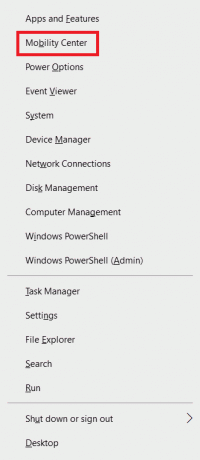
3. Pārvietojiet slīdni zem Tastatūras spilgtums uz taisnība lai to iespējotu.
Lasi arī:Tastatūras ievades aizkaves novēršana operētājsistēmā Windows 10
Kā pielāgot Dell tastatūras fona apgaismojuma taimauta iestatījumus
Dell ļauj lietotājiem mainīt savus Dell tastatūras fona apgaismojuma taimauta iestatījumus, izmantojot Dell Feature Enhancement Pack lietojumprogramma.
I darbība: instalējiet fona apgaismojuma draiveri
Veiciet norādītās darbības, lai lejupielādētu un instalētu Dell Feature Enhancement Pack:
1. Dodieties uz Dell lejupielādes vietne savā tīmekļa pārlūkprogrammā.
2. Ievadiet savuDell Service Tag vai modelis un sit Ievadiet atslēgu.
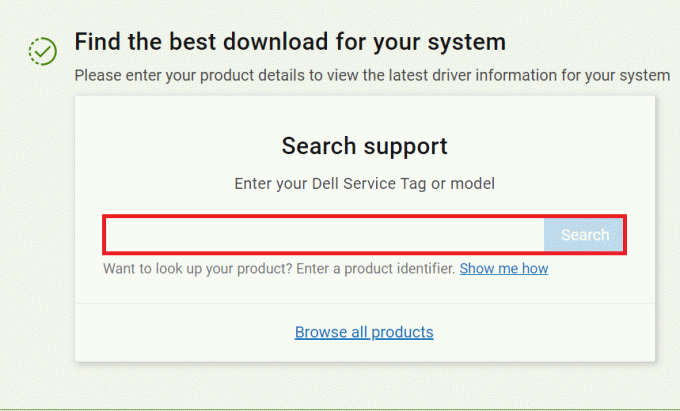
3. Dodieties uz Draiveri un lejupielādes izvēlni un meklējiet Dell funkciju uzlabojumu pakotne.
4. Lejupielādēt failus un palaidiet iestatīšanas fails lai instalētu pakotni.
5. Visbeidzot, restartētjūsu datoru.
Lasi arī:Kā izslēgt lipīgos taustiņus operētājsistēmā Windows 11
II darbība. Pielāgojiet fona apgaismojuma iestatījumus
Pēc minētā draivera instalēšanas vadības panelī varat pielāgot iestatījumus šādi:
1. Nospiediet Windowstaustiņu, tips Vadības panelisun noklikšķiniet uz Atvērt, kā parādīts.
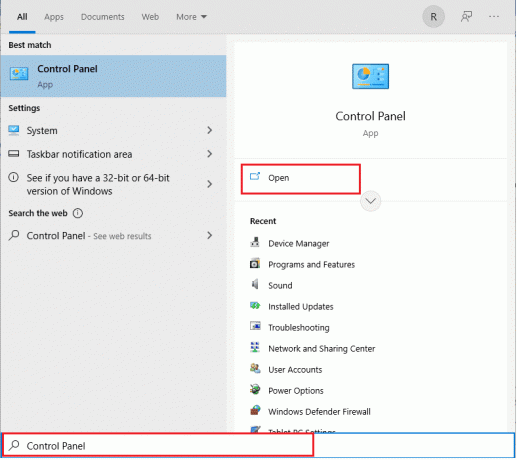
2. Iestatīt Skatīt pēc >Kategorija un izvēlēties Aparatūra un skaņa.
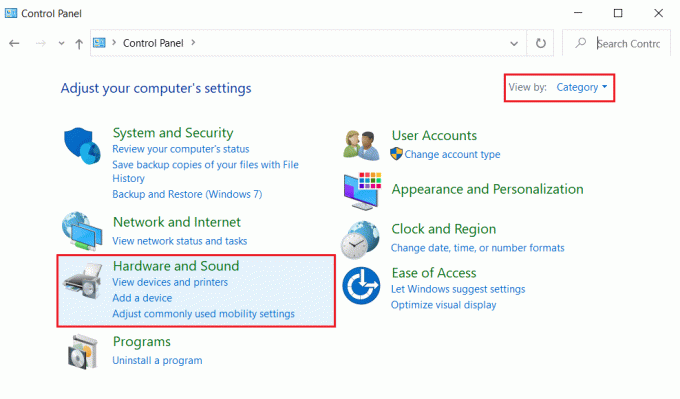
3. Klikšķiniet uz Dell tastatūras fona apgaismojuma iestatījumi, parādīts izcelts.

4. Iekš Tastatūras rekvizīti logu, pārslēdzieties uz Fona apgaismojums cilne.
5. Šeit izvēlieties vajadzīgo ilgums iekšā Izslēdziet fona apgaismojumu atbilstoši jūsu prasībām.
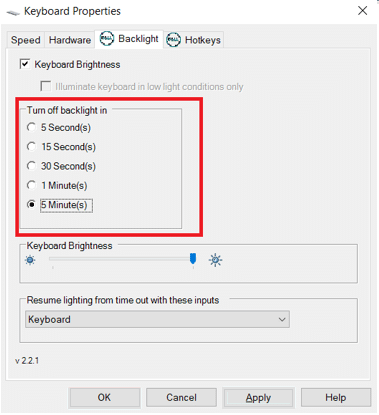
6. Klikšķiniet uz Pieteikties lai saglabātu izmaiņas un labi iziet.
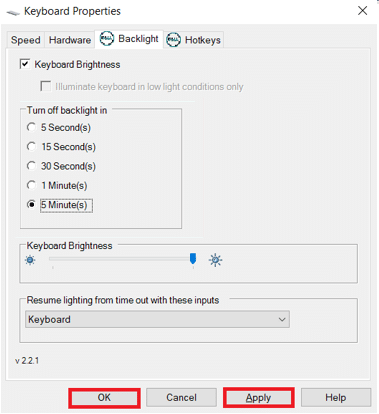
Lasi arī:Kas ir pārsvītrojuma īsinājumtaustiņš?
Profesionāla padoms: novērsiet tastatūras problēmas, ja fona apgaismojuma funkcija nedarbojas
Ja tastatūras fona apgaismojuma funkcija nedarbojas, jums būs jāpalaiž noklusējuma problēmu novēršana, ko nodrošina sistēma Windows.
1. Nospiediet Windows + Iatslēgas kopā, lai atvērtu Iestatījumi.
2. Izvēlieties Atjaunināšana un drošība no dotajām opcijām.
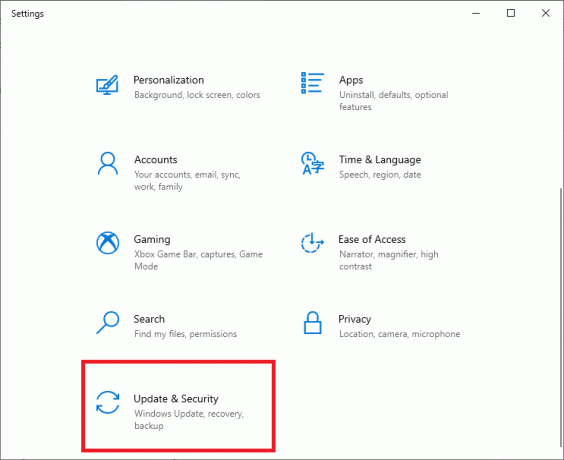
3. Iet uz Problēmu novēršana cilni kreisajā rūtī.
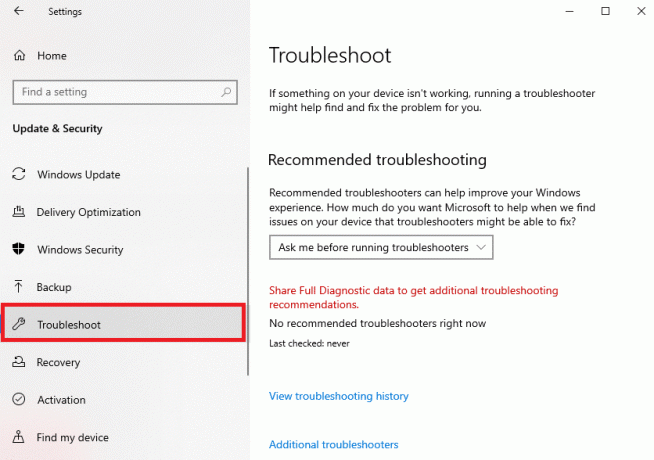
4. Izvēlieties Tastatūra zem Atrodiet un novērsiet citas problēmas kategorijā.
5. Noklikšķiniet uz Palaidiet problēmu risinātāju poga, parādīta iezīmēta.
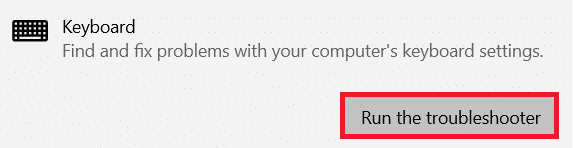
6A. Kad skenēšana būs pabeigta, tiks parādīts problēmu novēršanas rīks Ieteicamie labojumi lai novērstu problēmu. Klikšķiniet uz Lietojiet šo labojumu un izpildiet ekrānā redzamos norādījumus, lai to atrisinātu.
6B. Ja problēma netiek atrasta, tā tiks parādīta Izmaiņas vai atjauninājumi nebija nepieciešami ziņojumu, kā parādīts zemāk.

Lasi arī:Kas ir InstallShield instalēšanas informācija?
Bieži uzdotie jautājumi (FAQ)
Q1. Kā es varu zināt, ka manai tastatūrai ir fona apgaismojuma funkcija?
Ans. To var viegli atrast, uz tastatūras meklējot gaismas ikonu. Ja ir a taustiņš ar mirdzošu gaismas ikonu, varat iespējot vai atspējot tastatūras fona apgaismojuma funkciju, izmantojot šo funkcijas taustiņu. Diemžēl, ja tā nav, tastatūrā nav fona apgaismojuma opcijas.
Q2. Vai ārējai tastatūrai ir fona apgaismojuma opcija?
Ans. Jā, daži ārējās tastatūras modeļi nodrošina arī fona apgaismojuma iespēju.
Q3. Vai tastatūrā ir iespējams instalēt fona apgaismojuma funkciju?
Ans. Nē, tastatūras fona apgaismojuma funkcijas uzstādīšana nav iespējama. Ieteicams iegādāties klēpjdatoru ar fona apgaismojuma opciju vai ārējā apgaismojuma tastatūru.
Ieteicams:
- Kā atkārtoti instalēt audio draiveri operētājsistēmā Windows 11
- Kā iegūt melno kursoru operētājsistēmā Windows 11
- Kā izslēgt adaptīvo spilgtumu operētājsistēmā Windows 11
- Kā iespējot vai atspējot numuru bloķēšanu operētājsistēmā Windows 10
Mēs ceram, ka šī rokasgrāmata jums palīdzēja iespējot un modificēttastatūras fona apgaismojuma iestatījumi Dell klēpjdatoros. Paziņojiet mums savus jautājumus vai ieteikumus komentāru sadaļā.
-
 Elons Dekers
Elons DekersĪlons ir TechCult tehnoloģiju rakstnieks. Viņš ir rakstījis pamācības jau aptuveni 6 gadus un ir aptvēris daudzas tēmas. Viņam patīk apspriest tēmas, kas saistītas ar Windows, Android, kā arī jaunākos trikus un padomus.
Skatīt visas ziņas
Par Techcult
Techcult ir nākamās paaudzes galamērķis ceļvežiem un padomiem operētājsistēmām Windows, Mac, Linux, Android un iOS. Mūsu mērķis ir vienkāršā un saprotamā veidā izskaidrot visu, kas saistīts ar tehnoloģiju.



